Le produit et le composant Comarch Logs View doivent être ajoutés, téléchargés et configurés dans l’outil Comarch Auto Update. L’ajout et la configuration de Comarch Logs View ont été décrits dans l’article Ajouter et configurer un produit sur l’exemple de Comarch Logs View
Pour une installation et un fonctionnement correct, l’application nécessite l’installation des composants suivants :
- Base PostgreSQL en version 14.5 ou supérieure Lien à télécharger : https://www.enterprisedb.com/downloads/postgres-postgresql-downloads
Les composants pris en charge actuellement c’est Comarch ERP Standard et le service de synchronisation Data Service. Ensuite, il faut modifier l’entrée appropriée dans les fichiers de configuration des applications surveillées. Elle se trouve dans la section <appSettings> des fichiers emplacés dans le dossier d’installation de Comarch ERP Standard :
- Altum.exe.config
- DS.exe.config
Entrée dans le fichier Altum.exe.config
Dans la section <appSettings> de ces fichiers, il faut modifier l’entrée suivante :
<add key=”LogsViewServer” value=”127.0.0.1″ /> où 127.0.0.1 est l’IP de l’ordinateur sur lequel le composant Comarch Logs View sera installé.
Les ports par défaut sont :
- port de l’application : 8700
- port du serveur : 8701
Dans le cas de l’installation de Comarch Logs View avec d’autres ports que les ports par défaut (port de l’application 8700 et port du serveur 8701) dans la section <appSettings> des fichiers altum.exe.config et ds.exe.config il faut ajouter l’entrée <add key=”LogsViewPort” value=”” />, où entre les guillemets on met le port du serveur saisi avant dans la fenêtre de la configuration du composant dans l’outil Comarch Auto Update :
Fenêtre de configuration du composant
Après l’installation réussite, le service doit apparaître sur la liste des services Windows en tant que Comarch LogsView Serveur.
Service Comarch LogsView Serveur
Une fois l’installation terminée, l’application doit être disponible du niveau du navigateur. L’adresse par défaut de l’application est https://127.0.0.1:8700/.
En fonction des ports et de l’IP définis, il faut modifier le lien à l’application.